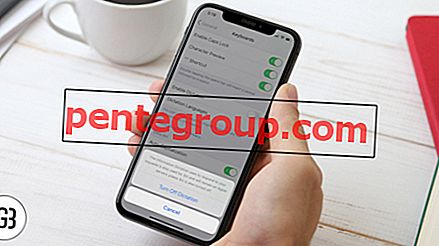ข้อความสามารถใช้พื้นที่บน iPhone / iPad ของคุณได้มากโดยเฉพาะถ้าคุณส่งข้อความมาก นอกจากนี้ทุกวันนี้ด้วย iMessage สื่อจำนวนมากก็ถูกส่งออกไป ทั้งหมดที่กินของตันจากที่เก็บข้อมูล iDevice ของคุณ
นอกจากนี้ยังไม่มีวิธีลบข้อความทั้งหมดในครั้งเดียว (ยกเว้นว่าคุณทำการล้างข้อมูลบน iPhone ของคุณ) คุณสามารถลบการสนทนา / กระทู้แต่ละรายการเท่านั้น ดังนั้น Apple จึงตัดสินใจที่จะนำคุณสมบัติการลบอัตโนมัติไปที่ Messages ใน iOS 8 และที่นี่เรากำลังพูดถึงวิธีลบข้อความอัตโนมัติบน iPhone / iPad ที่ใช้ iOS 8

ตรวจสอบด้วยเช่นกัน: วิธีล้างแคชข้อความบน iPhone / iPad
นี่คือวิธีการลบข้อความเก่าบน iPhone และ iPad ที่ใช้ iOS 8 โดยอัตโนมัติ:
- เปิด การตั้งค่า
- เลื่อนลงมาแตะที่ Messages
- ใต้ป้ายกำกับที่ระบุว่าประวัติข้อความให้แตะที่ เก็บข้อความ

- คุณมีสามตัวเลือก: ตลอดกาล (ไม่ลบข้อความเลยเป็นค่าเริ่มต้น); 30 วัน 1 ปี

- เลือกตัวเลือกจาก 30 วันและ 1 ปี โดยปกติแล้ว 30 วันจะดีพอถ้าคุณไม่มองย้อนกลับไปดูการสนทนาที่เก่ากว่าเดือน เลือก 1 ปีหากคุณต้องการตั้งค่าเช่นจัดการอัตโนมัติดังนั้นทุกปี iPhone ของคุณจะถูกลบออกจากข้อความและคุณมีพื้นที่ว่างมากมายในทันใด
- เกี่ยวกับมัน. ออกจากแอปการตั้งค่าและคุณทำเสร็จแล้ว
อย่างที่คุณเห็นมีเพียงไม่กี่ตัวเลือกในคุณสมบัติลบอัตโนมัติ แต่ตัวเลือกส่วนใหญ่จะเพียงพอ เป็นการดีที่คุณไม่ต้องการลบข้อความที่มีอายุ 7 วัน (คุณอาจต้องการอ้างอิงกลับ) นอกจากนี้หากคุณต้องการลบการสนทนาจริงๆคุณยังคงมีตัวเลือกในการลบออกจากอินเทอร์เฟซข้อความ
ซึ่งแตกต่างจากการลบอัตโนมัตินี้การหมดอายุของเสียงและวิดีโอที่ส่ง / รับในข้อความอาจเกิดขึ้นใน 2 นาที แต่แน่นอนว่าเป็นสิ่งที่แตกต่างอย่างสิ้นเชิง
ดูวิดีโอด่วนเพื่อทราบวิธีลบข้อความเก่าโดยอัตโนมัติใน iOS 8:
คุณอาจต้องการตรวจสอบวิธีส่งข้อความเสียงใน iOS 8